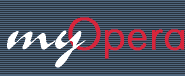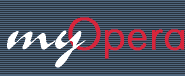|
Автор:
Артем Неганов
 aneganov@au.ru
aneganov@au.ru
Оригинальная английская версия находится
здесь
.
Дело в том, что родная кодировка для русского
языка в ОС Windows 9x — именно та самая, злополучная
win-1251. ”Родная” же кодировка для Сети (и если
уж на то пошло, то и для Unix систем) это KOI-8r.
Мы
не будем здесь и сейчас вдаваться в исторические
подробности и пытаться установить какому же
”светочу” в Micro$oft пришла в голову сия
”гениальная” мысль создать win-1251, в то время
как KOI-based кодировки уже существовали и широко
использовались. Это просто факт и с этим приходится
мириться.
Internet Explorer и Netscape Navigator
имеют встроенные, доплнительные по отношению к Windows
механизмы преобразования кодировок. Кстати, исходят эти
браузеры из того, что изначально системной является
кодировка Win-1251.
Всё очень подробно об этой
проблеме, о самой кодировке KOI-8r, её месте в нашей жизни,
и о том, как KOI-рузировать всё что
”компилируется” и ”запускается” вы
можете узнать на правильном сайте Андрея Чернова
KOI8-R References
(Russian Net Character Set).
Opera не имеет таких
механизмов, справедливо полагая, что операционная система
должна учитывать региональные, национальные и языковые
особенности. Таким образом, проблема сводится к обеспечению
поддержки кодировки KOI-8 на уровне Windows 9x.
Но как
это сделать?
Наверное многие помнят, что в
стандартном диалоговом окне выбора шрифта, начиная с Win95
есть выпадающий список, который в английской версии Windows
назвается "Script". Может для некоторых это будет
откровением, но именно здесь и задается
кодировка.
То, что в списке названо Cyrillic, есть
не что иное, как win-1251. Возникает закономерный вопрос:
как добавить в список KOI-8r. Оказывается эти
скрипты-кодировки наитупейшим образом намертво зашиты в
exe-шнике GDI.EXE. Что делать?
Как говориться: клин
клином вышибают — нужно ломать и корёжить GDI.EXE.
Благо самим это делать не придется: умные люди уже
постарались.
Шаг 1.
Взять нужный уже отпатченый GDI.EXE (размер файлов около
300 Кб).
 Windows Me
(Russian Edition) ver. 4.90.0.3000
Windows Me
(Russian Edition) ver. 4.90.0.3000
 Windows Me
(Standard) ver. 4.90.0.3000
Windows Me
(Standard) ver. 4.90.0.3000
 Win98 SE
American or PanEuropean ver. 4.10.2222
Win98 SE
American or PanEuropean ver. 4.10.2222
 Win98 SE
Russian ver. 4.10.2222
Win98 SE
Russian ver. 4.10.2222
 Win98 Standard
(American) or PanEuro ver. 4.10.1998
Win98 Standard
(American) or PanEuro ver. 4.10.1998
 Win98 Russian
ver. 4.10.1998
Win98 Russian
ver. 4.10.1998
 Win95 Standard
(ваш оригинальный gdi.exe должен быть размером 312,208
байт)
Win95 Standard
(ваш оригинальный gdi.exe должен быть размером 312,208
байт)
 Win95 Russian
(он также работает с OSR2, ваш оригинальный gdi.exe должен
быть 312,496 байт)
Win95 Russian
(он также работает с OSR2, ваш оригинальный gdi.exe должен
быть 312,496 байт)
 Win95 PanEuro
(ваш оригинальный gdi.exe должен быть 312,464 байт)
Win95 PanEuro
(ваш оригинальный gdi.exe должен быть 312,464 байт)
 Win95 German
(ваш оригинальный gdi.exe должен быть 312,336
байт)
Win95 German
(ваш оригинальный gdi.exe должен быть 312,336
байт)
Скачать его, потом извлечь во временный
каталог. Если верии вашего gdi.exe, нет в этом перечне, то
вам нужно обратиться
сюда
.
Шаг 2.
Перегрузить Win95/98/Me в режиме ”command prompt
only” (чистый MS-DOS), сделать копию оригинального
файла \Windows\System\gdi.exe и переместить новый gdi.exe с
временного каталога в \Windows\System\ (вы не сможете
перезаписать gdi.exe находясь в Win95/98/Me — система
просто не даст вам этого сделать).
 Внимание:
для WinMe вы должны использовать загрузочный диск для
запуска ”command line”! Внимание:
для WinMe вы должны использовать загрузочный диск для
запуска ”command line”!
Шаг 3.
Перегрузить систему в режиме Win95/98/Me
Шаг 4.
Откройте \Windows\win.ini, найдите там [FontSubstitutes]
секцию (или добавте ее, если она не
присутствует).
Проверьте все CE суффиксы, чтобы
выглядели примерно так:
Arial
CE,238=Arial,238
Arial CE,0=Arial,238
Courier New
CE,238=Courier New,238
Courier New CE,0=Courier
New,238
Times New Roman CE,238=Times New
Roman,238
Times New Roman CE,0=Times New
Roman,238
Arial Black CE,238=Arial Black,238
Arial
Black CE,0=Arial Black,238
Impact
CE,238=Impact,238
Impact CE,0=Impact,238
Verdana
CE,238=Verdana,238
Verdana CE,0=Verdana,238
Lucida
Sans Unicode CE,238=Lucida Sans Unicode,238
Lucida Sans
Unicode CE,0=Lucida Sans Unicode,238
Haettenschweiler
CE,238=Haettenschweiler,238
Haettenschweiler
CE,0=Haettenschweiler,238
Естественно, что шрифты
могут не совпадать с моими.
Именно суффикс СЕ
позволяет получить доступ к KOI8-R шрифтам, например для
старых (Win3.*) программ в поле выбора кодировки
шрифта.
Шаг 5.
Сохраните файлы и перезагрузите компьютер.
Шаг 6.
Сейчас в любой программе в окне выбора шрифта вы можете
найти, установить кодировку (начертание) KOI8-R.
Шаг 7.
Не помешает установить и KOI8-R драйвер клавиатуры —
найти его можна
здесь
.
|